LosslessCut è un software multipiattaforma definitivo che esegue operazioni veloci e senza perdite. È un potente software di estrazione, utilizzato per tagliare i programmi audio e video. LosslessCut fornisce la qualità efficiente senza utilizzare il metodo di ricodifica-decodifica. Tuttavia, utilizza l'interfaccia utente grafica FFmpeg per tutto il lavoro grugnito.
LosslessCut fornisce varie funzionalità all'utente, come il taglio di un file multimediale, l'aggiunta di brani musicali e il risparmio di spazio. Scatta istantanee e cambia la rotazione. Esegue anche la segmentazione (divisione). Questa guida mostra i diversi metodi per installare LosslessCut su Ubuntu 22.04.
Come installare LosslessCut su Ubuntu 22.04
LosslessCut è uno strumento di interfaccia utente grafica che taglia i file audio e video. Le due procedure seguenti vengono utilizzate per installare LosslessCut su Ubuntu 22.04.
- Come installare LosslessCut su Ubuntu 22.04 da snap store
- Come installare LosslessCut su Ubuntu 22.04 da AppImage
Iniziamo.
Metodo 1:come installare LosslessCut su Ubuntu 22.04 da snap store
Lo snap controlla tutti i pacchetti dell'applicazione. Di conseguenza, l'archivio snap gestisce anche l'applicazione LosslessCut. Per installare LosslessCut su Ubuntu da snap store, segui la procedura passo passo indicata di seguito:
Snap viene abilitato e impostato automaticamente su Ubuntu 22.04. Devi solo eseguire il comando per installare qualsiasi applicazione da snap store.
Ad esempio, il seguente comando installerà LosslessCut su Ubuntu 22.04 dallo snap store:
$ sudo snap install losslesscut
Il LosslessCut è stato installato correttamente.
Come avviare LosslessCut su Ubuntu 22.04
Dopo aver completato l'installazione, il LosslessCut sarà disponibile nelle applicazioni. Per avviare/lanciare LosslessCut su Ubuntu 22.04, vai su Applicazioni opzione disponibile sul dock di Ubuntu:
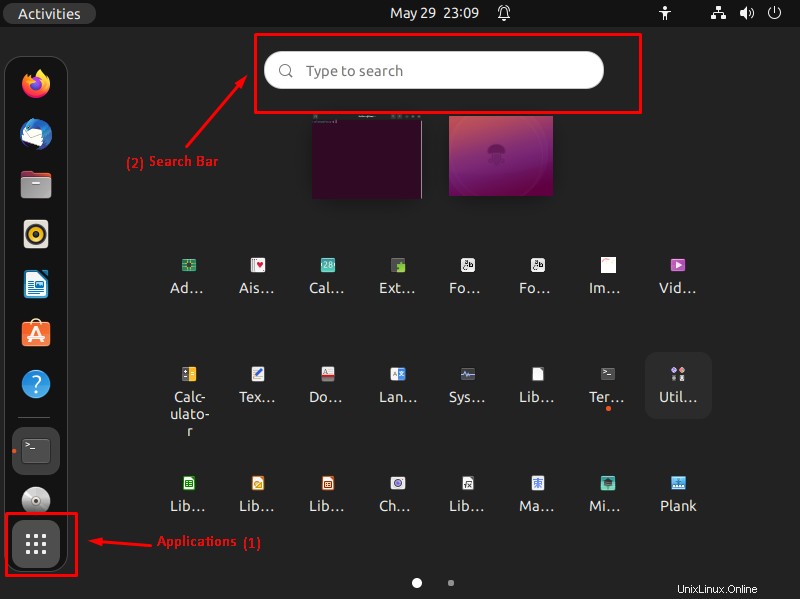
e cerca LosslessCut nella barra di ricerca:
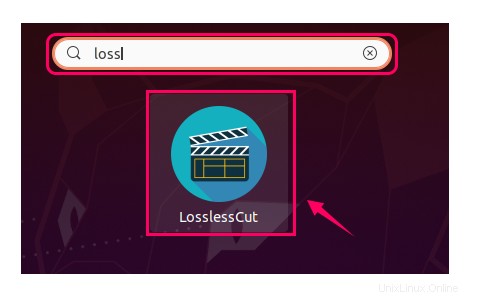
Fare clic sull'applicazione LosslessCut per aprirla.

Ora LosslessCut è aperto e pronto per l'uso.
Ecco qua, LosslessCut è installato sulla tua macchina Ubuntu.
Come rimuovere LosslessCut da Ubuntu 22.04 tramite snap
Puoi anche rimuovere l'applicazione da Ubuntu quando vuoi. Tuttavia, per disinstallare LosslessCut da Ubuntu, esegui il seguente comando nel terminale:
$ sudo snap remove losslesscut
Il LosslessCut è stato rimosso con successo da Ubuntu 22.04.
Metodo 2:come installare LosslessCut su Ubuntu 22.04 da AppImage
LosslessCut può anche essere installato da AppImage. Per installare LosslessCut su Ubuntu 22.04 da AppImage, puoi seguire i passaggi indicati di seguito:
Passaggio 1:scarica AppImage
Visita il link indicato di seguito per scaricare il file AppImage dal repository GitHub:
https://github.com/mifi/lossless-cut/releases 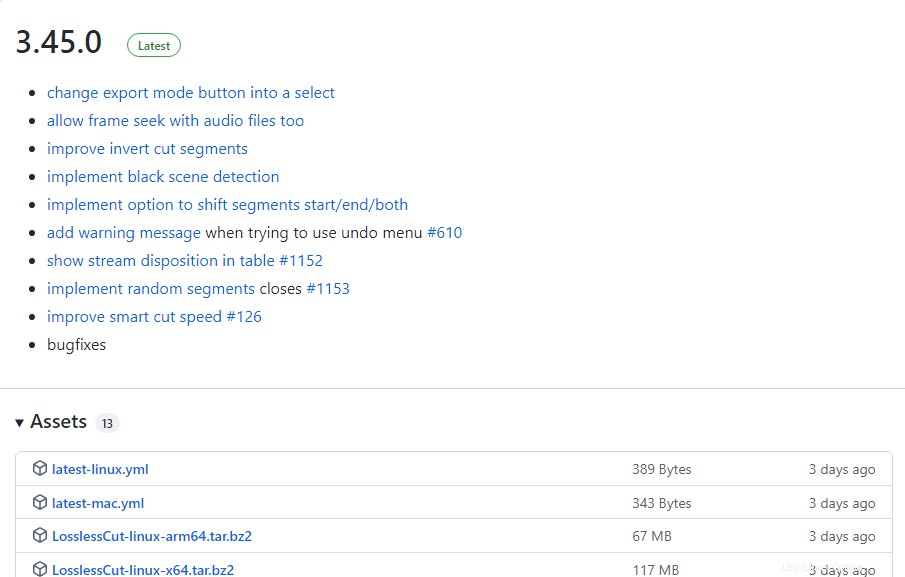
Scarica il file AppImage facendo clic su di esso come indicato di seguito:
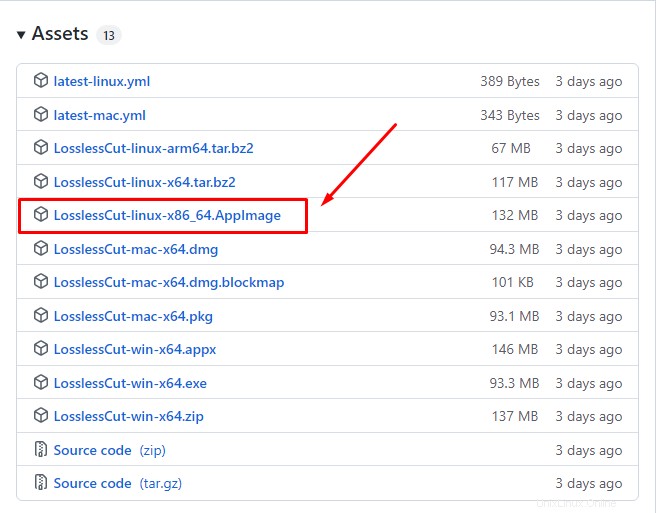
Fase 2:verifica il download
Al termine del download, vai alla directory di download per verificare se il file è stato scaricato o meno.
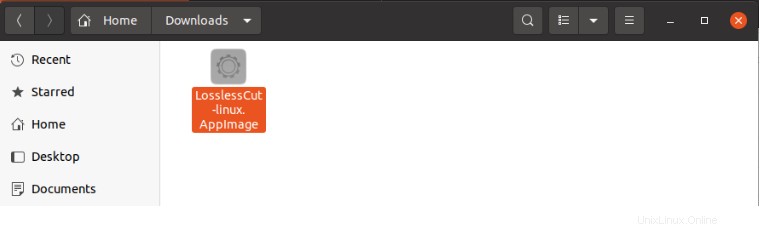
Per eseguirlo, fai clic con il pulsante destro del mouse sul file AppImage e vai su Proprietà.
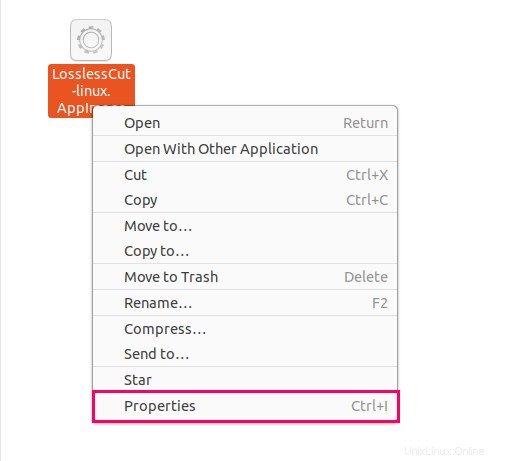
Seleziona le Autorizzazioni scheda e consentirne l'esecuzione.
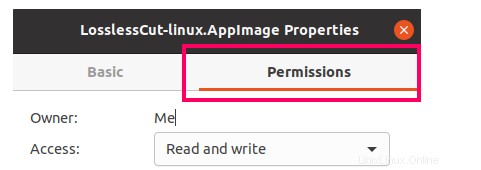
Fare clic sulla casella di controllo per consentire l'esecuzione di LosslessCut.
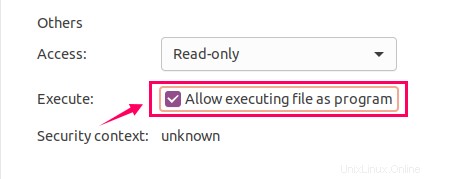
Ora LosslessCut è pronto per essere eseguito tramite il file AppImage.
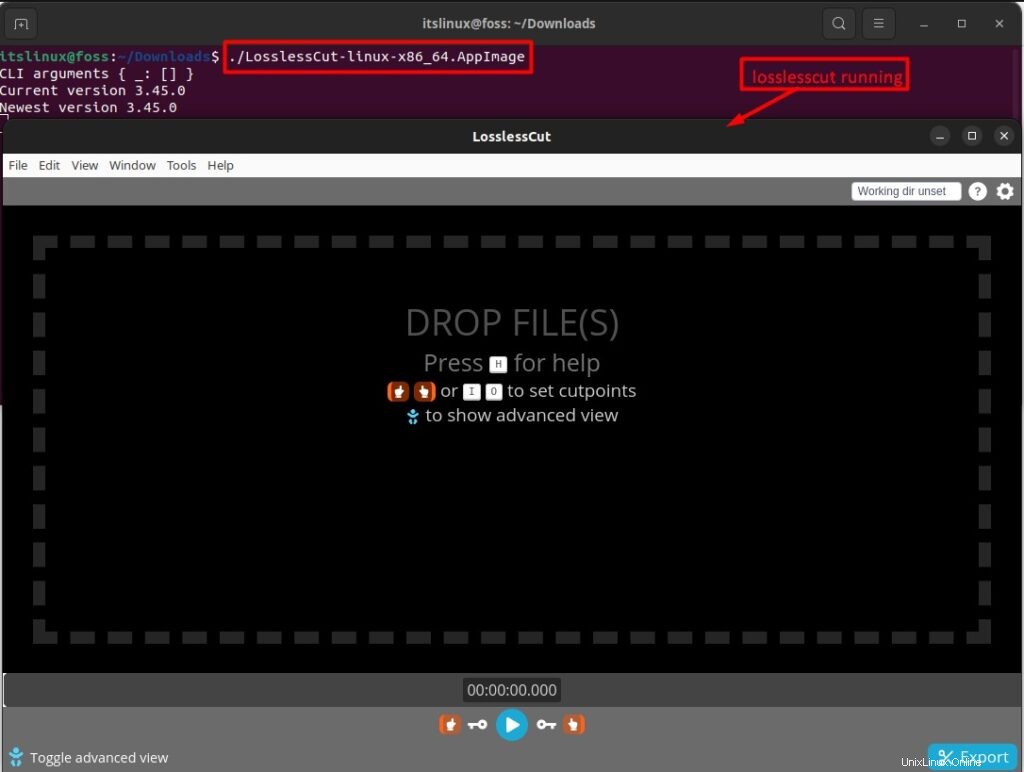
Come rimuovere LosslessCut AppImage da Ubuntu 22.04
Un utente può anche rimuovere LosslessCut AppImage da Ubuntu usando il seguente comando:
$ sudo rm LosslessCut-linux-×86_64.AppImage
L'output ha mostrato che l'applicazione è stata rimossa correttamente.
Conclusione
LosslessCut può essere installato su Ubuntu 22.04 tramite snap store e AppImage. LosslessCut è un software di taglio, utilizzato per tagliare audio e video in modo efficiente e senza perdite. Questo articolo ha fornito una conoscenza dettagliata su come installare LosslessCut sull'ultima versione di Ubuntu 22.04. Lo snap store fornisce la versione stabile dell'applicazione LosslessCut mentre AppImage fornisce l'ultima versione di LosslessCut.